Adicionar utilizadores externos à organização
Serviços de DevOps do Azure
Saiba como convidar utilizadores externos para a sua organização. Se você acessar o Azure DevOps por meio da ID do Microsoft Entra, deverá adicionar as identidades desses usuários à sua ID do Microsoft Entra. Isso também concede aos usuários mais privilégios. Para obter mais informações, consulte mais recursos no nível da organização.
Pré-requisitos
| Categoria | Requerimentos |
|---|---|
| Permissões | Membro do grupo Administradores da Coleção do Projeto . Os proprietários da organização são automaticamente membros deste grupo. |
| Inquilino do Microsoft Entra | O locatário do Microsoft Entra para o qual você deseja convidar usuários externos permite adicionar novos usuários, de acordo com suas políticas de convidado do Microsoft Entra. Para obter mais informações, veja como se tornar elegível para convidar utilizadores externos no inquilino do Microsoft Entra. |
| Políticas |
-
Acesso de convidado externo ativado para a organização para a qual você deseja convidar usuários externos. - Os administradores de equipa e projeto só podem convidar utilizadores externos caso a política de utilizador, Permitir que os administradores de equipa e projeto convidem novos utilizadores, esteja Ativada. Para obter mais informações, veja Restringir convites de Administradores de Equipas e Projetos. - Se a política Convidar utilizadores do GitHub for exibida, será reconhecido como utilizador do GitHub e a funcionalidade de convite do GitHub ficará disponível. Para obter mais informações, consulte Habilitar convites do GitHub. |
Importante
Obrigatório: use um endereço de e-mail ou nome principal de usuário (UPN) diferente para suas contas pessoais e comerciais. Isso elimina o desafio de desambiguar entre suas contas comerciais e pessoais quando o e-mail ou UPN é o mesmo.
Convidar utilizador externo
Inicie sessão na sua organização (
https://dev.azure.com/{yourorganization}).Selecione
 Configurações da organização.
Configurações da organização.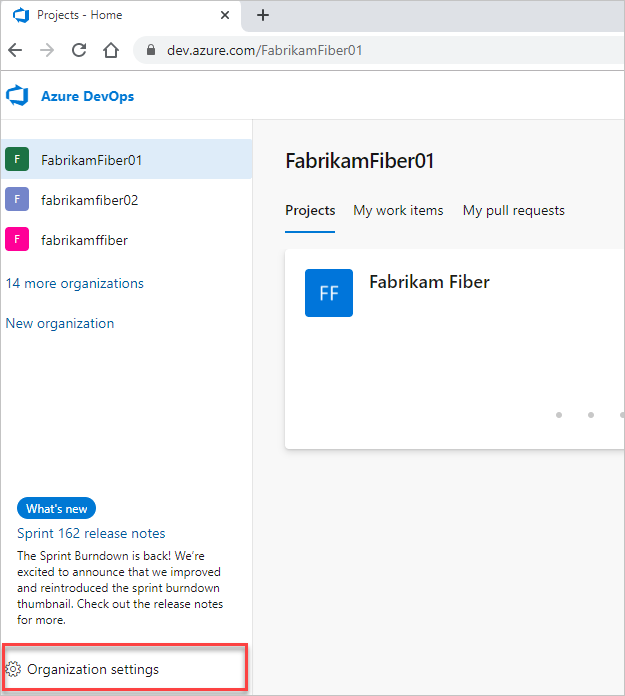
Selecione Utilizadores e, em seguida, selecione Adicionar utilizadores.
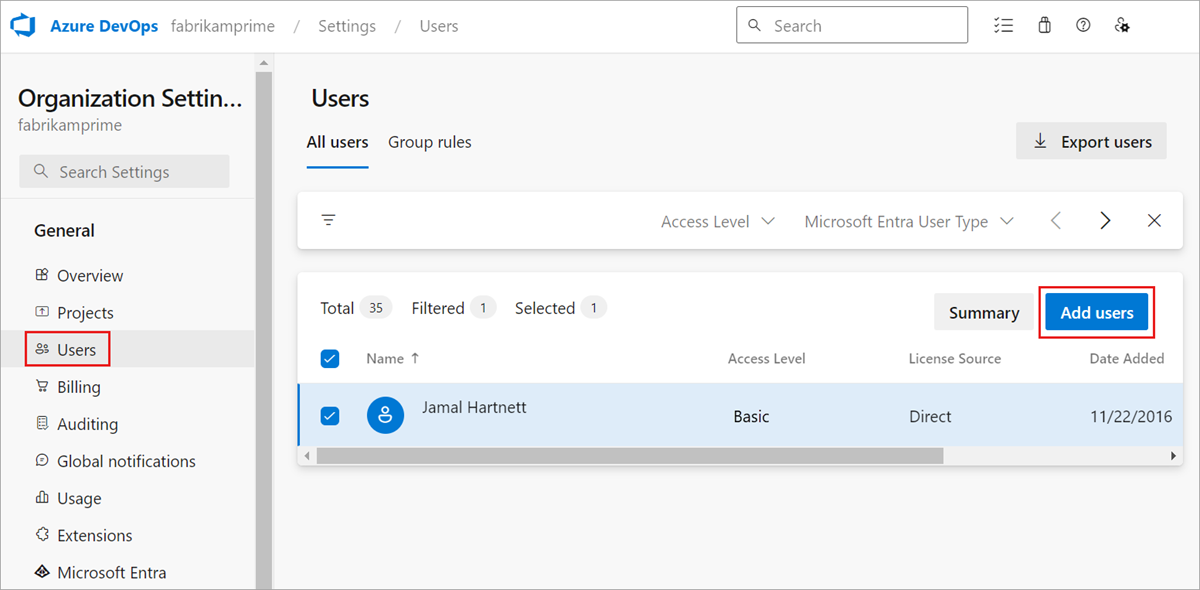
Insira informações com base nas diretrizes a seguir e selecione Adicionar.
- Usuários: Digite o endereço de e-mail do usuário. Você pode adicionar vários endereços de e-mail separando-os com um ponto-e-vírgula (;). Para contas da Microsoft (MSAs), os endereços de email são exibidos em vermelho.
- Nível de acesso: você pode adicionar até cinco usuários com acesso Básico . Você está incluído como um dos cinco usuários. Caso contrário, você pode adicionar um número ilimitado de usuários com acesso de partes interessadas . Em projetos públicos, os níveis de acesso Stakeholder e Basic concedem acesso total a Código, Trabalho e Build and Release. Mas, as partes interessadas só têm acesso parcial aos Testes e Painéis. Para obter mais informações, consulte Funções padrão & permissões.
- Adicionar a projetos: selecione cada projeto público ao qual você deseja adicionar o usuário.
- Grupos de DevOps do Azure: deixe esta entrada em Colaboradores do Projeto, o grupo de segurança padrão para pessoas que contribuem para o seu projeto. Para obter mais informações, consulte Permissões padrão e atribuições de acesso.
- Enviar convites por e-mail: marque esta caixa para convidar seus novos usuários por meio de seus endereços de e-mail.
Aconselhe o usuário externo a localizar o email que recebeu com
AzureDevOps@microsoft.como assunto, Você foi convidado para um projeto de DevOps do Azure e selecione Ingressar agora. Esta etapa final adiciona o usuário à sua organização. O convite é semelhante à imagem a seguir.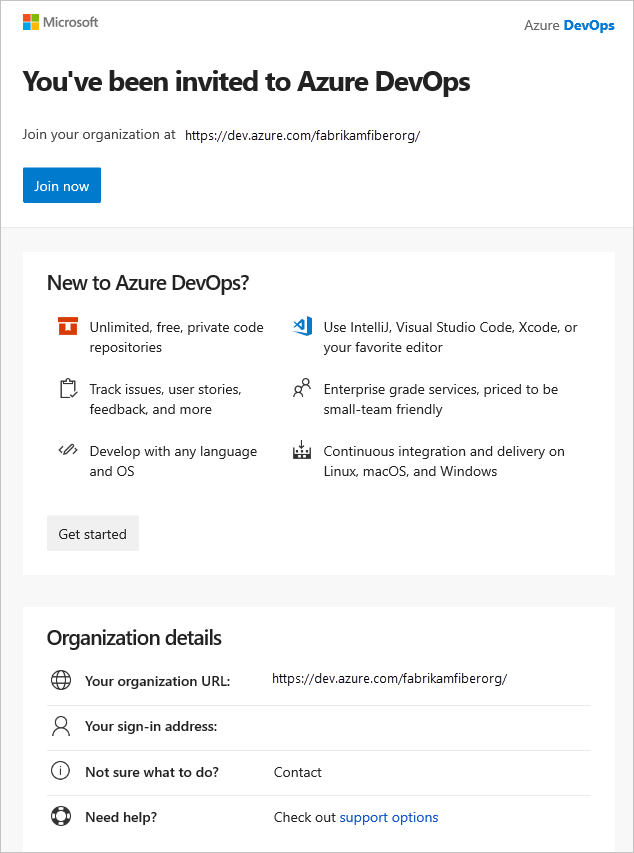
Nota
Se você precisar reenviar o e-mail de convite, vá para Usuários> selecione o usuário> Reenviar convite.
O usuário externo é adicionado à organização para a qual foi convidado e tem acesso imediato.
Um usuário convidado pode adicionar outros usuários convidados à organização depois de receber a função Guest Inviter na ID do Microsoft Entra.